Traiter le résultat
Introduction
Introduction
Le résultat d'une entreprise après une année
comptable est toujours exprimé en bénéfice ou en perte. Vous retrouvez le
bénéfice ou la perte sur le compte de résultats. En fin d'exercice, vous voulez
répercuter le résultat de cet exercice dans le solde d'ouverture de l'exercice
suivant. Pour remettre le solde du compte de résultats à zéro, vous pouvez
traiter le résultat d'un exercice via [Système, Comptabilité, Traiter le
résultat]. Le résultat de l'exercice écoulé est répercuté sur le solde
d'ouverture de l'exercice suivant via une OD générée automatiquement.
Explication des champs
Section Suite
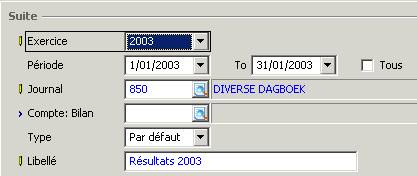
Exercice
Vous indiquez ici pour quel exercice
le résultat doit être répercuté du compte de résultats sur le bilan.
Journal
Dans le journal d'OD sélectionné ici
sont générées les transactions à la dernière date, telle que définie dans le
calendrier périodes-dates.
Compte : bilan
Indiquez ici le compte sur lequel le
résultat est imputé (le compte 'Bénéfice exercice en cours' par exemple). Ce
compte doit être du type 'Bilan'.
Compte : résultats
Sur ce compte est imputée la
contrepartie de sorte que le bilan total de tous les compte de résultats est
égal. Ce compte doit être du type 'Résultats'.
Type
Indiquez ici quel type de clôture
annuelle vous souhaitez effectuer. Vous avez le choix entre 'Par défaut' et
'Fiscal'. Vous ne voyez ce champ que si le module de rapport
fiscal fait partie de votre licence. Ce module vous permet entre autres de
générer une balance fiscale.
Libellé
Le texte indiqué ici est utilisé
comme libellé pour les transactions comptables. Exemple : 'Résultat 2003'.
Section Grouper par
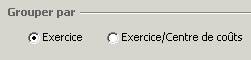
Exercice ou
Exercice/centre de coûts
Vous pouvez indiquer ici à quel
niveau vous voulez générer les lignes de transaction pour les comptes de
résultats. Si vous optez pour 'Exercice', une ligne de transaction sera générée
tant pour le bilan que pour le compte de résultats.
Si vous optez pour 'Exercice/centre de
coûts', deux lignes de transaction sont générées pour chaque résultat par
centre de coûts (une pour le bilan et une pour le compte de résultats).
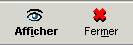
Afficher
Une fois les critères de sélection
définis, vous pouvez cliquer sur ce bouton. Vous obtenez alors l'écran ci-dessous
avec les lignes de transaction générées.
Fermer
Si vous cliquez sur ce bouton, vous
quittez cet écran sans traiter le résultat.
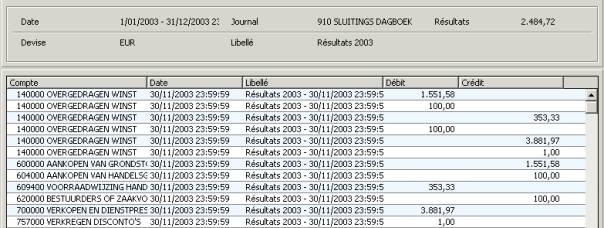
Après avoir contrôlé les données ci-dessus,
vous pouvez traiter les lignes de transaction. Ces lignes se retrouvent
directement à la dernière date de cet exercice (la dernière date du calendrier
périodes-dates).
Remarque : si, après avoir exécuté
l'action susmentionnée, des transactions influençant le résultat sont encore
générées, vous pouvez, à tout moment, redémarrer cette fonction. Elle n'a
aucune influcence sur le bilan en cours d'exercice.
Transactions traitées
Les écritures (transactions)
traitées via cette fonction ne se trouvent pas sur le compte de résultats de
l'exercice à partir duquel le résultat a été traité. Vous trouvez le résultat
complet sur le compte de résultats. Une fois les écritures traitées, vous voyez
un solde nul sur le bilan d'ouverture de l'exercice suivant.
Du fait que le mouvement n'ait lieu qu'à la
dernière date du calendrier périodes-dates de l'exercice sélectionné, vous
pouvez traiter des résultats tout au long de l'année sans que cela n'influence
le bilan à ce moment. Cependant, sur base de ce traitement, vous pouvez générer
le bilan au premier jour de l'exercice suivant dans lequel le traitement du
résultat apparaît.
Ce mouvement fait en sorte que le solde de
tous les comptes de résultats soient nuls au début de l'exercice suivant. En
outre, il y a directement un solde sur le compte 'Bénéfice exercice en cours'
qui, à partir de ce point, peut être ventilé.
Sujets apparentés
| Main Category: |
Support Product Know How |
Document Type: |
Online help main |
| Category: |
On-line help files |
Security level: |
All - 0 |
| Sub category: |
Details |
Document ID: |
06.462.315 |
| Assortment: |
Exact Globe
|
Date: |
19-05-2018 |
| Release: |
|
Attachment: |
|
| Disclaimer |